电脑箭头快捷键 如何使用Excel快捷键定位可见单元格
更新时间:2023-11-17 15:02:22作者:jiang
电脑箭头快捷键,现代社会中电脑已经成为我们生活和工作中不可或缺的工具,在处理大量数据时,Excel表格无疑是一个非常实用的工具。使用鼠标点击定位单元格可能会显得繁琐而低效。幸运的是Excel提供了一些快捷键,通过简单的按键操作,我们可以快速定位到需要查看或编辑的单元格。在本文中我们将介绍一些常用的快捷键,帮助大家提高Excel的操作效率。
步骤如下:
1.最简单直接的就是用鼠标直接选中单元格,如图。
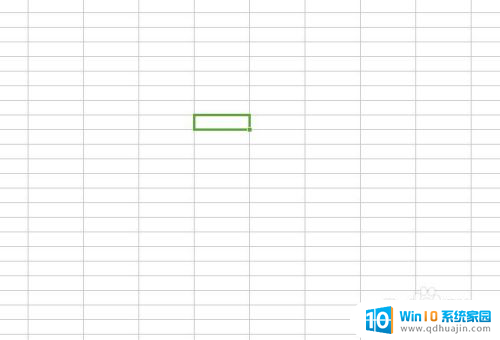
2.还可以使用快捷键:点击键盘上的CTRL+G键,打开定位对话框。
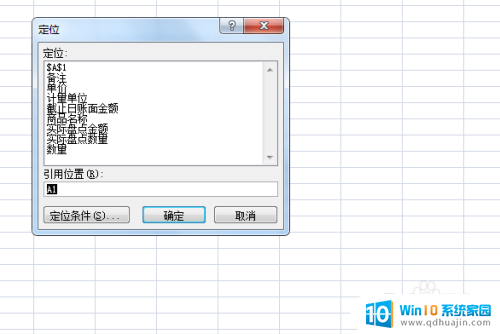
3.点击定位条件对话框,这样我们可以看到定位条件对话框里面的很对选项。
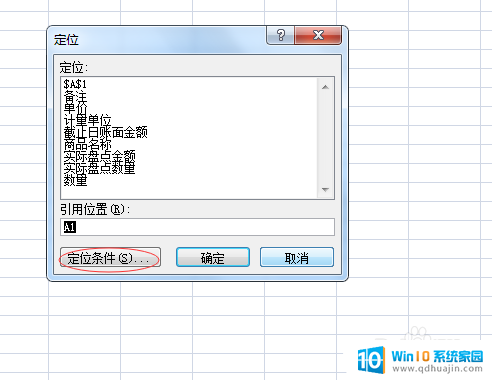
4.在很多先选中找到靠右下角的“可见单元格”,然后确定。
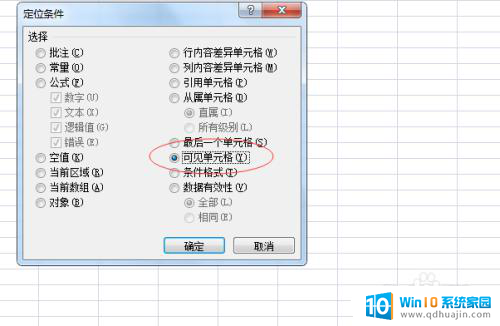
5.除了上边的这种方法,还有一个快捷键操作更加方便。那就是直接使用键盘上的Alt+;(分号)键,更加方便实现,而效果是和上边一样的呢。

以上是关于电脑箭头快捷键的全部内容,如果您遇到相同的情况,可以按照本文提供的方法来解决问题。
电脑箭头快捷键 如何使用Excel快捷键定位可见单元格相关教程
热门推荐
电脑教程推荐
win10系统推荐
- 1 萝卜家园ghost win10 64位家庭版镜像下载v2023.04
- 2 技术员联盟ghost win10 32位旗舰安装版下载v2023.04
- 3 深度技术ghost win10 64位官方免激活版下载v2023.04
- 4 番茄花园ghost win10 32位稳定安全版本下载v2023.04
- 5 戴尔笔记本ghost win10 64位原版精简版下载v2023.04
- 6 深度极速ghost win10 64位永久激活正式版下载v2023.04
- 7 惠普笔记本ghost win10 64位稳定家庭版下载v2023.04
- 8 电脑公司ghost win10 32位稳定原版下载v2023.04
- 9 番茄花园ghost win10 64位官方正式版下载v2023.04
- 10 风林火山ghost win10 64位免费专业版下载v2023.04